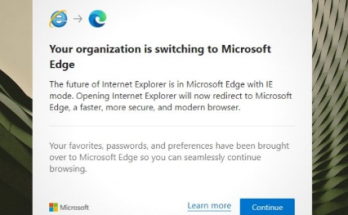
組織を修正するには、Microsoft Edgeポップアップエラーに切り替えていますか?
多くのユーザーが、「組織がMicrosoftEdgeポップアップに切り替えています」というエラーメッセージがPCにランダムに表示されると報告しました。これは、Microsoft Edgeプロセスがバックグラウンドでアクティブであり、スタートアップでMSEdgeが開かないようにすることが必要な解決策である場合に発生する可能性があります。 ただし、この問題は他の問題を示している可能性があります。プログラムは組織によって管理されている可能性があり、組織のエッジグループへの切り替えを排除したい場合は、組織の管理を完全に排除する必要があります。 これを実行しようとすると、次のメッセージが表示される場合があります。 Microsoft Edgeの更新は、組織によって管理されます。 この設定は組織によって管理されます。 問題の原因となる根本的な原因は、サードパーティのソフトウェアまたは組織によって引き起こされるWebブラウザへの干渉です。エッジアドレスバーからedge:// managementに移動して、ブラウザが何かによって管理されているかどうかを確認します。 Office PCによって管理されている場合は、同じドメイン内のコンピューターがその組織のIT部門によって管理されているのが普通です。その場合は、自分で問題を解決し、ブラウザを完全に制御できます。次のパートで行う方法はいくつかあります。 組織の修正は、MicrosoftEdgeポップアップに切り替えています 修正1:EdgeでのInternetExplorerの互換性を変更する オープンエッジ、 右上隅にある3つのドットをクリックして、[設定]、[設定]の順に選択します。 左側のサイドバーから[既定のブラウザー]オプションに移動し、[InternetExplorerでMicrosoftEdgeのサイトを開かないようにする]を[しない]に設定します。 修正2:他のWebブラウザーを使用する 別のブラウザに切り替えると、問題の解決に役立つ場合があります。 Chrome、IE、またはFirefoxで問題が発生しているため、別のOperaを使用することをお勧めします。これは、トランザクションをスムーズにする機能の完全なセットを備えた主要なWebブラウザーの1つです。プライベートブラウジングソリューション、ブックマーク、カスタマイズされたセットアップ、多数の拡張機能などをブラウザで利用できます。 修正3:セキュリティプログラムの設定を修正する ウイルス対策プログラムを開き、 ファイアウォールまたは同様の設定に移動し、 ブラウザ拡張機能のアクティブ化を探し、チェックを外して保存します。 修正4:セキュリティプログラムをアンインストールする Win+Iを押して設定を開き、 アプリに移動し、アプリと機能を選択します。 AVプログラムを見つけ、縦に3つ並んだ点をクリックして、[アンインストール]を選択します。 修正5:Windowsレジストリを変更する [スタート]メニューを開き、regeditと入力して、Enterキーを押します。 HKEY_LOCAL_MACHINEに移動し、 …
組織を修正するには、Microsoft Edgeポップアップエラーに切り替えていますか? Read More